
Los discos duros utilizan S.M.A.R.T. (Tecnología de autocontrol, análisis e informes) para evaluar su propia confiabilidad y determinar si están fallando. Puede ver el S.M.A.R.T. de su disco duro. datos y ver si ha comenzado a desarrollar problemas.
Los discos duros no viven para siempre y, a menudo, no se ve venir el final. Afortunadamente, la mayoría de las unidades modernas son compatibles con S.M.A.R.T., por lo que al menos pueden realizar un autocontrol básico. Desafortunadamente, Windows no tiene una herramienta incorporada fácil de usar que muestre el S.M.A.R.T. de su disco duro. datos. Puede ver un S.M.A.R.T. estado desde el símbolo del sistema, pero para ver realmente esta información, deberá obtener una aplicación de terceros.
Compruebe S.M.A.R.T. Estado con CrystalDiskInfo
RELACIONADO: ¿Qué es una aplicación "portátil" y por qué es importante?
CrystalDiskInfo (gratis) es un programa de código abierto fácil de usar que puede mostrar el S.M.A.R.T. detalles de estado informados por sus discos duros. Puede descargar un instalable o versión portátil -La elección depende de ti.
Una vez que tiene CrystalDiskInfo en ejecución, es una aplicación bastante sencilla. La vista principal muestra el S.M.A.R.T. información de estado de sus discos duros. Si todo funciona correctamente, debería ver el estado "Bueno “ desplegado. En la imagen a continuación, justo debajo de la barra de menú, puede ver que las tres unidades de nuestro sistema informan un estado "Bueno" e incluso puede ver la temperatura de cada unidad. Otros estados que puede ver incluyen "Malo" (que generalmente indica una unidad que está muerta o cercana a la muerte), "Precaución" (que indica una unidad que probablemente debería estar pensando en respaldar y reemplazar) y "Desconocido" (que solo significa que no se pudo obtener la información SMART).
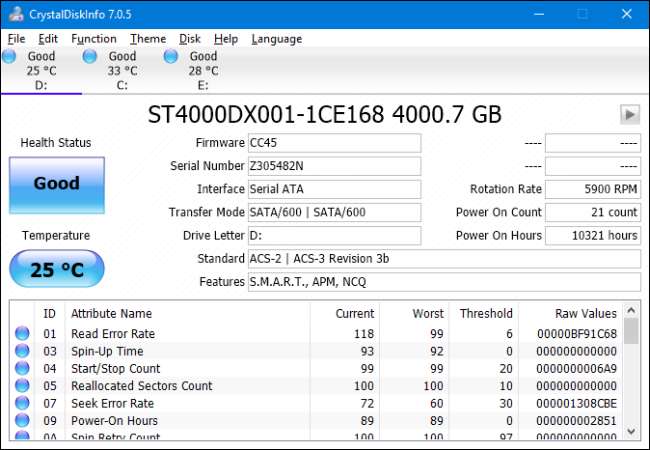
También puede ver una lista de información detallada sobre cada unidad, pero a menos que sea un profesional, o que esté solucionando problemas en algo muy específico, es probable que no signifique mucho para usted. Sin embargo, si está interesado, Página de Wikipedia para S.M.A.R.T. mantiene una lista bastante buena de estos atributos, junto con la forma en que se pueden interpretar.
Realmente no hay mucho más en la aplicación, pero hay otra característica que vale la pena señalar. Si está particularmente preocupado por el estado de una unidad, puede configurar CrystalDiskInfo para que se inicie con Windows y se ejecute como una aplicación en segundo plano. Mientras se ejecuta de esta manera, CrystalDiskInfo enviará una notificación para avisarle si el S.M.A.R.T. estado de cualquier cambio en la unidad. Simplemente abra el menú "Función" y active las opciones "Residente" y "Inicio".
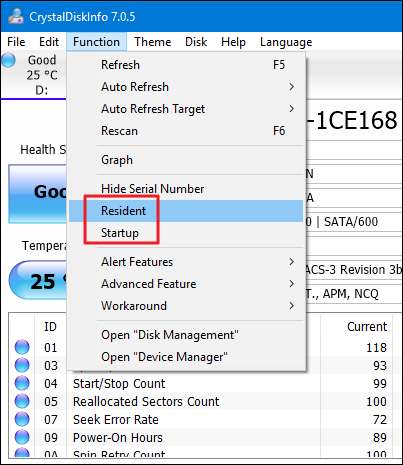
Compruebe S.M.A.R.T. Estado en el símbolo del sistema
También puede ver un S.M.A.R.T. estado desde el símbolo del sistema de Windows. Para abrir el símbolo del sistema, presione Inicio, escriba "Símbolo del sistema" y luego presione Entrar.

En el indicador, escriba (o copie y pegue) el siguiente comando y luego presione Entrar:
wmic diskdrive obtener estado
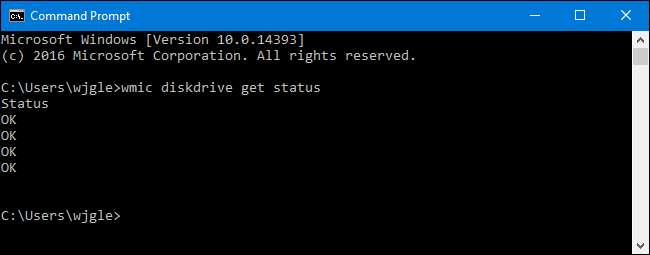
Si todo funciona correctamente, debería ver el estado "OK" en cada disco duro de su sistema. Otros estados, como "Malo", "Precaución" o "Desconocido", pueden indicar problemas con la unidad o errores al recuperar S.M.A.R.T. información.
¡Ayuda, mi disco duro se está muriendo!
Si el S.M.A.R.T. estado indica que tiene un error, no necesariamente significa que su disco duro va a fallar inmediatamente. Sin embargo, si hay un S.M.A.R.T. error, sería prudente asumir que su disco duro está en proceso de fallar. Una falla total podría ocurrir en unos minutos, unos meses o, en algunos casos, incluso en unos años. Sin importar cuánto tiempo tarde, no debe confiar en el disco duro con sus datos mientras tanto.
Asegúrate de tener copias de seguridad actualizadas de todos sus archivos almacenado en otro medio, como un disco duro externo o discos ópticos. Obviamente, este es un buen consejo si conoce el S.M.A.R.T. estado de sus unidades o no. Los problemas, incluida la falla de la unidad, pueden ocurrir en cualquier momento y sin previo aviso. Con una copia de seguridad adecuada de sus archivos, debería considerar la posibilidad de reemplazar su disco duro lo antes posible. Simplemente no puede considerar un disco duro que falla un S.M.A.R.T. prueba para ser confiable. Incluso si su disco duro no muere por completo, podría dañar partes de sus datos. También puede considerar usar el herramienta chkdsk en Windows para diagnosticar y reparar cualquier problema relacionado que pueda.
RELACIONADO: ¿Cuál es la mejor forma de hacer una copia de seguridad de mi computadora?
Por supuesto, el hardware no es perfecto: los discos duros pueden fallar sin ningún S.M.A.R.T. advertencias. Sin embargo, S.M.A.R.T. puede darle una advertencia anticipada cuando un disco duro no está funcionando como debería.
Credito de imagen: wonderferret / Flickr







